发布时间:2023-07-23 09:08:29来源:JQDEMO.COM
360安全卫士如何设置过滤弹窗?360安全卫士为用户的计算机提供安全保护体验。他们可以及时扫描,检查计算机的风险。他们有多个实用功能可以随意使用。该软件具有可设置过滤弹窗的功能,一起来看看设置方法吧。

1、打开360安全卫士,进入软件主界面,点击“我的电脑”,直接点击下面的“弹窗过滤”。

2、或点击360安全卫士主页上的【功能百科】,选择左侧菜单栏中的【安全】,找到【弹窗过滤】,点击打开。

3、打开弹窗过滤界面后,选择【打开过滤】。

4、打开弹出窗口过滤界面后,360安全卫士默认选择普通模式,只能过滤经常弹出窗口的程序。我们可以点击【打开强大模式】。

5、强力模式启动后,360安全卫士会自动过滤掉低干扰弹窗程序。

6、也可以进行【定制过滤】,添加过滤一些经常弹出窗口的程序。检查经常弹出窗口的程序,然后点击右下角的【一键过滤】按钮,这样就不会显示任何关于这个程序的广告信息弹出窗口。

7、或者点击【截图过滤】,点击后,用鼠标截图过滤一些想要过滤的操作页面,这样就可以拦截相关程序的弹出广告。

以上就是小编带来的360安全卫士如何设置过滤弹窗的方法介绍,希望能帮助到大家。JQ下载站还有许多软件操作方法和测评信息,快来关注我们吧,精彩不容错过。

360安全卫士如何切换性能模式 切换性能模式方法介绍

360安全卫士怎么将C盘文件移到其他盘 将C盘文件移到其他盘方法

360安全卫士怎么防止ARP病毒攻击 防止ARP病毒攻击方法介绍

360安全卫士在哪关闭开机启动功能 关闭开机启动功能位置介绍

360安全卫士如何清理注册表 清理注册表教程分享

360安全卫士如何开启天气预报 开启天气预报方法介绍

360免费WiFi如何进行网络测速 进行网络测速方法介绍

360安全卫士如何开启网页防护功能 开启网页防护功能方法介绍

360安全卫士怎么开启桌面助手 开启桌面助手方式介绍

360安全卫士如何多端互传文件 多端互传文件方法介绍

360安全卫士如何更改加速球样式 更改加速球样式方法介绍

360安全卫士如何查看电脑网速 查看电脑网速方法介绍

360安全卫士如何开启护眼模式 开启护眼模式方法介绍

360安全卫士如何找回删除的文件 找回删除的文件方法一览

360安全卫士删除的照片在哪恢复 删除的照片恢复位置介绍

360手机卫士怎么自定义拦截号码 自定义拦截号码方法介绍

360驱动大师如何取消自动更新 取消自动更新方法介绍

360驱动大师如何测试电脑网速 测试电脑网速方法介绍

360浏览器总是弹出磁盘清理怎么办 总是弹出磁盘清理解决方法

360浏览器自动弹出复制选项怎么设置 自动弹出复制选项设置方法

疯狂水果城
74.15MB | 休闲益智

女王历险记5死亡交响曲
423.43MB | 休闲益智

雷霆一刀攻速版
87.15M | 挂机养成

伏魔经典传世
321.42M | 挂机养成

冰雪传奇经典超爆版
265.19MB | 挂机养成

美杜莎欢娱传奇
304M | 挂机养成

四七星王合击
194.74M | 挂机养成

霸权经典火龙
109.55M | 挂机养成

03我本沉默版本传奇
158.11MB | 挂机养成

迷失传说正版传奇
97.55MB | 挂机养成

半月冰雪传奇
84.1M | 挂机养成

1.76小极品
264.06M | 挂机养成

斩魔无双元神传奇
86.13M | 挂机养成

云端传奇
84.16M | 挂机养成

MU高爆版之神兵奇迹
664.34M | 挂机养成

后室逃脱
149.24M | 挂机养成
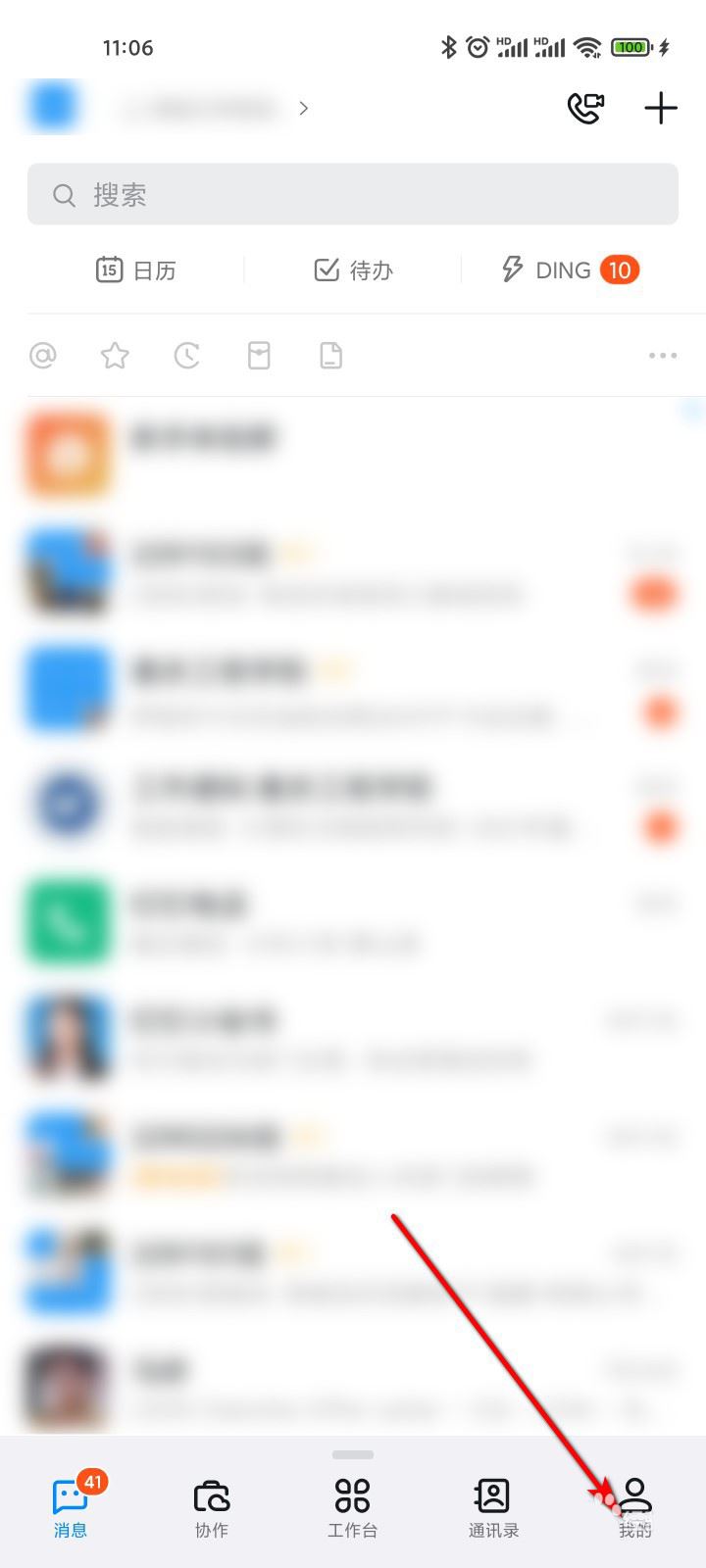
2023-04-11
小宇宙个人播客如何编辑资料 个人播客编辑资料方法介绍
快手直播伴侣如何发布公告 直播伴侣发布公告方法
苹果14pro自动更新在哪关 自动更新关闭方法介绍
米游社如何发布动态 发布动态方法介绍
猫耳fm专注模式定时关闭怎么开 专注模式定时关闭打开方法
云课堂智慧职教头像怎么换 头像修改方法介绍
小米10在哪切换主题 切换主题方法介绍
华为mate40pro双卡如何切换拨号 双卡切换拨号方法一览
抖音怎么建群 创建群聊方法介绍